Wie man Musik vom iPad auf den Mac überträgt - 3 Wege
Maria updated on Jul 31, 2024 to iPhone Daten übertragen | How-to Articles
Zusammenfassung:
Egal, ob Sie Musik vom iPad auf den Mac oder vom iPhone auf den Computer übertragen möchten, Sie können eine der drei Möglichkeiten in diesem Leitfaden anwenden, um Musik von Ihrem iPhone oder iPad mit Ihrem Mac zu synchronisieren.
Gilt für: MacBook Air, MacBook Pro, iMac und iMac Pro
Wenn Sie eine Sicherungskopie der Musik auf Ihrem iPad erstellen oder Songs zwischen Ihren Geräten austauschen möchten, müssen Sie möglicherweise Musik von Ihrem iPad auf Ihren Mac übertragen. Wenn das der Fall ist, lesen Sie weiter und erfahren Sie, wie Sie Musik vom iPad mit dem Mac synchronisieren können.
Mit der kostenlosen iPhone-Datenübertragungssoftware EaseUS MobiMover können Sie Musik, Fotos, Videos, Kontakte, Bücher und vieles mehr von Ihrem iPad oder anderen iOS-Geräten auf den Computer (Mac oder PC) auf einmal oder selektiv übertragen. Außerdem unterstützt dieses Tool auch die Datenübertragung von Mac auf iPhone/iPad/iPod und die gemeinsame Nutzung von Dateien zwischen zwei iOS-Geräten.
Außerdem ist EaseUS MobiMover auch ein kostenloser Video- und Audio-Downloader, mit dem Sie YouTube-Videos auf den Mac herunterladen oder Musik von SoundCloud auf Ihrem iPhone speichern können.
So übertragen Sie Musik vom iPad auf den Mac:
Schritt 1. Verbinden Sie Ihr iPhone/iPad über ein USB-Kabel mit Ihrem Mac. Tippen Sie auf dem iPhone/iPad-Bildschirm auf "Diesem Computer vertrauen", um fortzufahren, falls erforderlich > Öffnen Sie EaseUS MobiMover für Mac > Wählen Sie auf dem Hauptbildschirm "Telefon zu Mac" > Klicken Sie auf die Schaltfläche "Weiter", um fortzufahren.

Schritt 2. MobiMover unterstützt Sie dabei, alle Kontakte, Fotos, Audios, Videos, Nachrichten, Bücher und mehr auf einmal oder selektiv vom iPhone auf den Mac zu übertragen. Wählen Sie hier "Musik". MobiMover speichert die exportierten Dateien standardmäßig auf Ihrem Desktop. Sie können den Pfad jedoch nach Ihren Bedürfnissen anpassen.
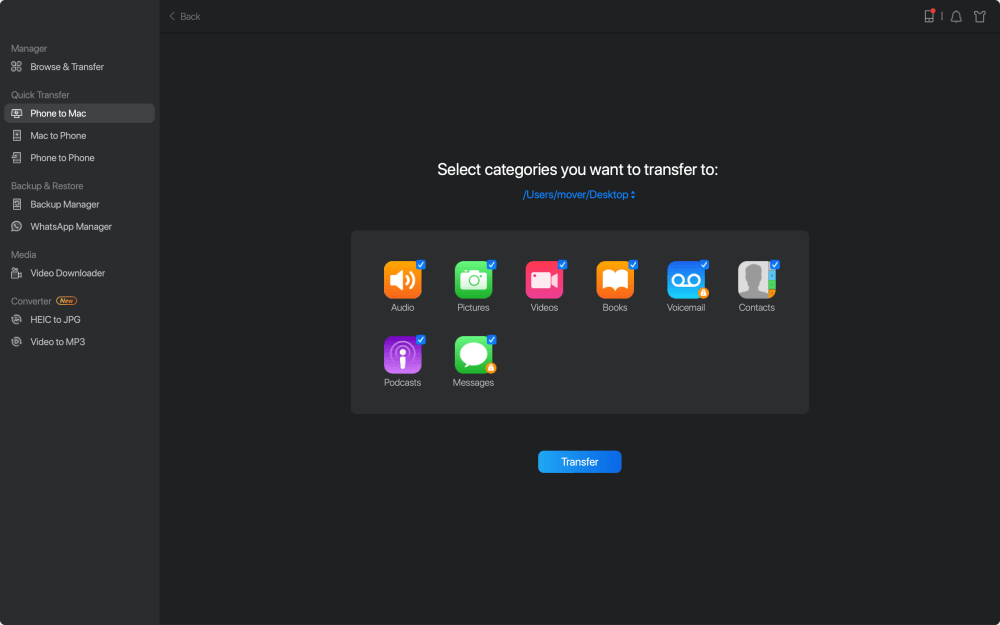
Schritt 3. Klicken Sie nun auf die Schaltfläche "Übertragen", um Ihre Musik von Ihrem iPhone oder iPad auf Ihren Mac zu kopieren.
Wenn Sie Apple Music abonniert haben, müssen Sie Ihre Musik nicht manuell zwischen Ihrem iOS-Gerät und Ihrem Mac übertragen. Das liegt daran, dass die Songs automatisch mit allen Ihren Geräten synchronisiert werden, die dieselbe Apple ID verwenden, wenn Sie "iCloud-Musikbibliothek" oder "Bibliothek synchronisieren" auf Ihren Geräten aktivieren.
Schritt 1. Abonnieren Sie Apple Music.
Schritt 2. Melden Sie sich auf Ihrem Mac mit der Apple ID an, die Sie für den Kauf des Apple Music-Abonnements verwendet haben.
Schritt 3. Aktivieren Sie die iCloud-Musikbibliothek (in früheren macOS- oder iOS-Versionen) oder die Sync-Bibliothek auf Ihrem Mac und iPad.
Wenn Sie die gekauften Songs von Ihrem iPhone auf den Mac übertragen möchten, können Sie iTunes verwenden, um gekaufte Elemente aus den Musikdateien von Ihrem mobilen Gerät auf den Computer zu übertragen.
Seit macOS Catalina ist iTunes nicht mehr verfügbar und Finder übernimmt die Synchronisierung von Daten und die Sicherung von Geräten. Wenn auf Ihrem Mac-Computer also das neueste macOS läuft, verwenden Sie stattdessen Finder.
Schritt 1. Verbinden Sie Ihr iPad über das USB-Kabel mit dem Mac.
Schritt 2. Öffnen Sie iTunes auf dem Mac und wählen Sie "Account" > "Autorisierungen" > "Diesen Computer autorisieren" > "Autorisieren".
Schritt 3. Gehen Sie auf die Registerkarte "Datei" > wählen Sie "Geräte" und klicken Sie im Dropdown-Menü auf "Käufe von [Ihrem Gerät] übertragen".
Alle oben genannten Möglichkeiten zum Übertragen von Musik vom iPad auf den Mac können auch zum Übertragen von Musik vom iPhone auf den Mac oder zum Synchronisieren von Musik vom Mac auf das iPhone verwendet werden.
Führen Sie den für Sie am besten geeigneten Weg aus, um Ihre iPad-Musik innerhalb weniger Minuten auf Ihren Mac zu bringen.
Verwandete Artikel
Was bedeutet Alarme ausblenden 🔔 auf dem iPhone
So entfernen Sie die Benachrichtigung über fehlgeschlagene iPhone-Sicherung
Das Importieren von Fotos vom iPhone dauert ewig
Mein iPhone suchen auf iPhone aktivieren